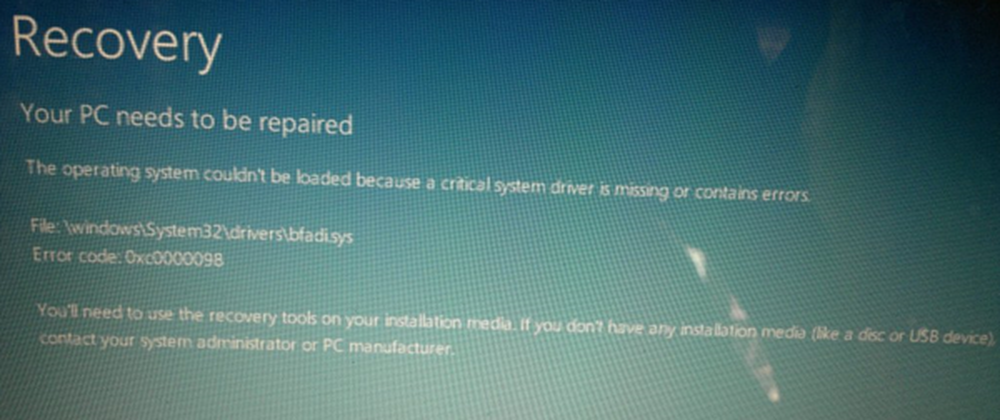Dine Outlook-kontoinnstillinger er utdaterte - Windows 10 Mail app notifikasjon

Hvis din Mail app eller Kalender-app gir et varsel som Dine Outlook-kontoinnstillinger er utdaterte på din Windows 10 datamaskin, da dette innlegget kan interessere deg.
Dine Outlook-kontoinnstillinger er utdaterte
Når du logger på Windows 10-datamaskinen, kan du plutselig se dette varselet oppe i nederste høyre side av skjermen.

Hvis du savner denne popup-varslingen, vil du kunne se den i Action Center.

Hvis du klikker på en av disse, det vil si popup-varslingen eller lenken i handlingssenteret, åpnes Mail-appen, der du vil se en melding. Du vil se to alternativer - Fix konto eller Avskjedige.


Når problemet er løst, vil vinduet gå ut og alt kommer til å bli bra! Dette virket for meg.
Så hva var problemet som den hadde identifisert og var å fikse? Jeg har ærlig talt ingen anelse. Dette nettopp dukket opp på skjermen min i dag, og jeg bestemte meg for å skrive om det.
Men det er rapporter om at dette Fiks problem knappen virker ikke for noen brukere. I så fall er det noen få ting du kanskje vil prøve.
1] Start datamaskinen på nytt og logg inn med din Microsoft-konto, og se om dette stopper varslingene fra å vises.
2] Har du endret noen av dine Microsoft-kontoinnstillinger online? Kanskje du endret passordet ditt. I så fall kan Mail-appen din synkronisere innstillingene med Outlook. Du bør sørge for at ditt nyeste passord er det samme på nettet, i Mail-appen og Outlook hvis du bruker den.
3] Sjekk Windows-datamaskinens tid. Åpne Kontrollpanel> Klokke, Språk og Region> Dato og Klokkeslett> Internett-tid. Fjern merkingen Synkroniser med en Internett-tidsserver og sett inn systemtiden manuelt. Se om dette hjelper.
Etter å ha gjort disse, se om meldingen fremdeles vises, eller hvis Fiks problem knappen fungerer nå.
Hvis du har noen andre ideer, må du dele dem i kommentarfeltet, slik at de kan hjelpe noen en dag.